管理人のガジェTwoす(=゚ω゚)ノ
忙しくて何ヶ月かブログを放置していましたが、、、
ネタも貯まったことですし、そろそろブログを更新してみようかと思いましたヾ(・∀・)ノ
今回は大人気の端末を弄っちゃうぞ!

知人から「au版GalaxyS8+ SCV35をSIMロック解除をして欲しい」と頼まれたので調べてみた所、
結構簡単にSIMロック解除が出来るようなので色々と実験してみました。
ちなみにau端末は本来、購入してから101日以上の日数が経たないとauがSIMロック解除が出来ないのですが、今回行う作業で簡単にSIMロック解除状態になります。
また、合わせてドコモ化されるのでドコモ版SC-03Jと同様に、
ドコモFOMAプラスエリア(B6)やドコモLTEバンド(B19)も使用出来るようになります。
さらに、ドコモ化した後はドコモ系格安SIM(MVNO)で使用すれば、高いドコモ端末を買わなくてもベストな端末になると思います♪
◆SCV35をSIMロック解除&SC-03J化した後のau系ネットワークで利用する方法はコチラ
Galaxy SCV33/SCV35/SCV36/SCV37をSIMロック解除&ドコモ化した場合のauキャリアで使用する方法
必要なツール等
1-1. ドライバ等のダウンロード
・パソコン
→ WindowsXP以降(7や10を推奨します)
・Galaxy Smart Switch PC
→ ページ中段のWindows版ダウンロード (ダウンロード先)
・Odin3
→ Odin3 Ver12.3 (ダウンロード先)
・Samsung Android USB Driver
→ SAMSUNG USB DRIVERS 1.5.27.0 (ダウンロード先)
※USB Driverは、Smart Switch PCをインストールする場合は不要です
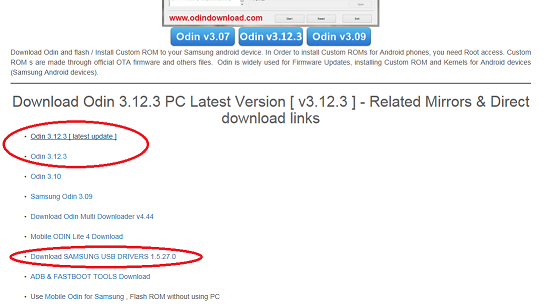
1-2. S8+用ROMのダウンロード:速度が遅いが古いROMも取得可能な方法
・SC-03Jの純正ROM(ドコモ化用) → SC03JOMU1AQDI等 (ダウンロード先)
・SCV35の純正ROM(純正戻し用) → SCV35KDU1AQEH等 (ダウンロード先)
※ROMバージョンは古い方が良い場合もあります。
※上記サイトからダウンロードを行う場合、速度は約50Kb/秒程度しか出ないので時間が非常に掛かります。
※ダウンロード画面でROMバージョンをクリックしてから、ページ右上の赤い「Download」ボタンをクリックするとダウンロードが開始されます。
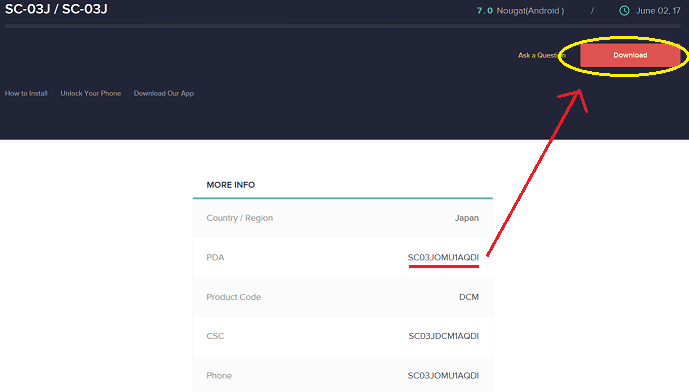
1-3. S8+用ROMのダウンロード:最新ROMを最速で取得する方法
こちらではFWダウンロードツールの「SamFirm」を使用する方法です。
ツールはXDAに上がっていますのでダウンロードをしてください。
・SamFirm Ver 0.3.6:(ダウンロード先)
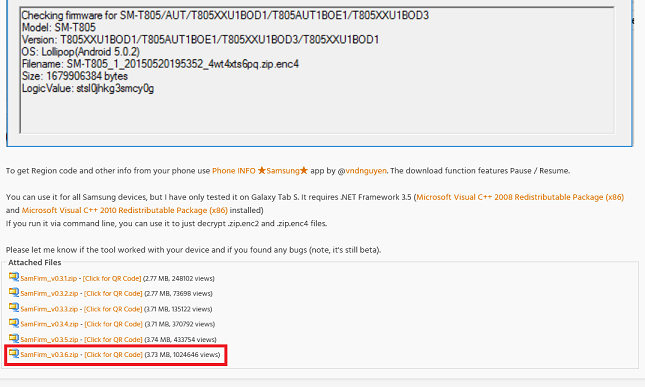
1-4. SamFirmの起動
「SamFirm_v0.3.6.zip」をダウンロードしたら任意の場所に解凍します。
ファイルを解凍したら中にある「SamFirm.exe」をクリックしてツールを起動します。
1-5. SamFirmを起動して下記の設定を行います。
●設定例
・Model: 端末の型番(SC-02J、SC-03J、SCV35、SCV36 etc)
・Region: DCM/KDI/SBM(ドコモ/au/SB)
・Auto:チェック有り
・Binary Nature:チェック無し
・Check CRC32:チェック無し(ダウンロード後にCRCチェックを行うかどうか)
・Decrypt automatically:チェック有り(ダウンロード後にファイルの暗号化を自動で解除するかどうか)
今回はModelに「SC-03J」、Regionに「DCM」を設定します。
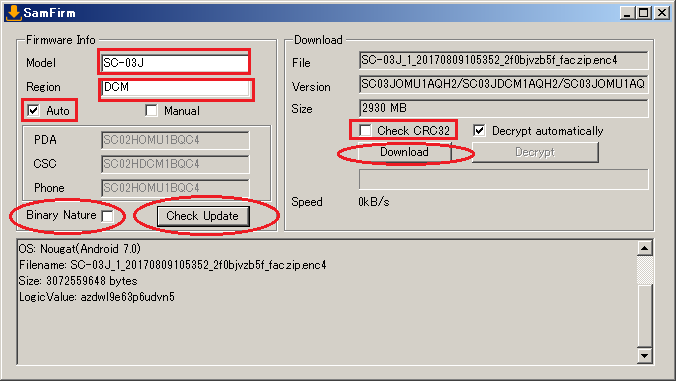
1-6. SC-03Jの最新ファームをダウンロード
SC-03J用の設定をした後、「Check Update」を押す事で最新FWのチェックが行われます。
チェックでFWが見つかったら「Download」を押して、パソコン上の任意の場所にFWをダウンロードします。
FWのダウンロード中は「Speed項目」の進捗バーが進むので、ダウンロードの目安が一目で分かります。
ダウンロード速度はSamsung正規サーバーから直接ダウンロードする為、自分の所では約4MB/s程のダウンロード速度が出ます。
1-7. ROMの解凍
SC-03J用ROMのダウンロードが完了したらファイルを解凍して下さい。
SIMロック解除とSC-03J化に必要なファイルは下記の4つです。
・AP_SC03J~
・BL_SC03J~
・CP_SC03J~
・CSC_DCM_SC03J~
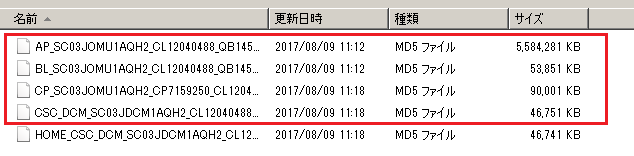
Samsungドライバーをインストール
1-1.でダウンロードした、Galaxy Smart Switch PC(Smart_Switch_PC_setup.exe)をインストールしてください。
Samsungアプリが不要な方はSamsung Android USB Driver(USB_Drivers_1.5.27.0.rar)を解凍してインストールして下さい。
※ドライバのインストールは少し時間がかかります。
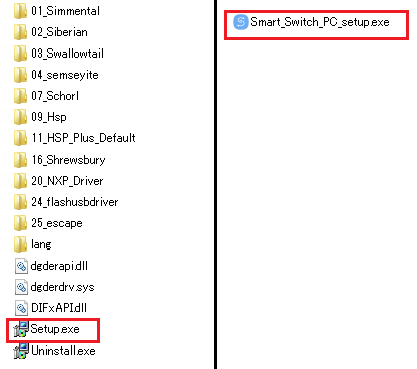
ちなみにGalaxy Smart Switch PCとは、
Galaxy用の統合ソフトウェアで、データのバックアップやリカバリ、アップデートや他機種からの移行等が行えるソフトです。
これにはGalaxyの最新ドライバも含まれています。
言ってみればGalaxy版のiTuneですね。
Odin3でROMの書き込み準備を行う
いよいよ端末にドコモROMを焼いて、SIMロック解除とドコモ化を行っていきます。
手順を”間違えなければ”壊れることはほとんどありませんのでご安心下さい。
なお、ROM焼きをする前にある程度まで充電しておきましょう。
Odin3を起動したら今回焼くROMを指定します。
ROMを指定する前にパソコンと端末を接続して前回のドライバが正しくインストールされているかチェックします。
電源が入った状態で端末をパソコンに接続した際、Odin3の左上の「ID:COM」に水色のCOM番号が表示されれば接続状況はOKです。
ROMの指定は以下のとおりです(Startはまだ押さない)。
BLボタン → ファイル名が「BL_xxx」で始まるもの
APボタン → ファイル名が「AP_xxx」で始まるもの
CPボタン → ファイル名が「CP_xxx」で始まるもの
CSCボタン → ファイル名が「CSC_xxx」で始まるもの
※Attention!:OptionsとPitの項目は内容が分かる人向けです。下手に触ると簡単に端末が壊れますので注意しましょう。

SCV35を操作して書き込み準備
端末にROMを焼くためにDownload Modeに入ります。
端末の電源を落としてから、左側の[音量Down]+[Bixby]のボタンを押しながら、右側の[電源]ボタンを長押しします。
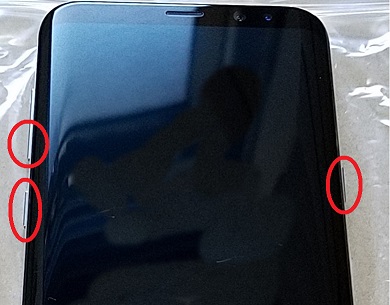
するとDawnloadModeの選択画面に入るので、[音量アップボタン]を押します。
ROM焼きを止める時は[音量Down]ボタンを押すことで再起動します。
※写真を撮影していなかったので、以降はSC-02Hの写真で代用しています。
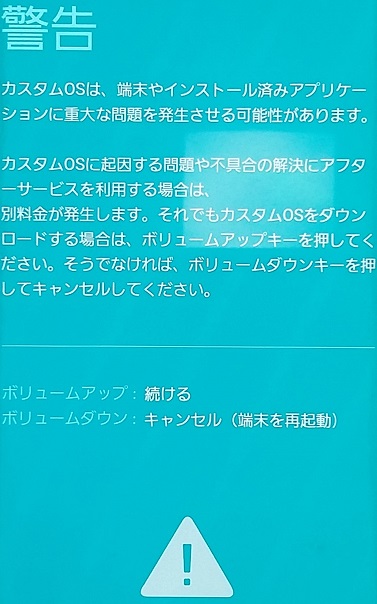
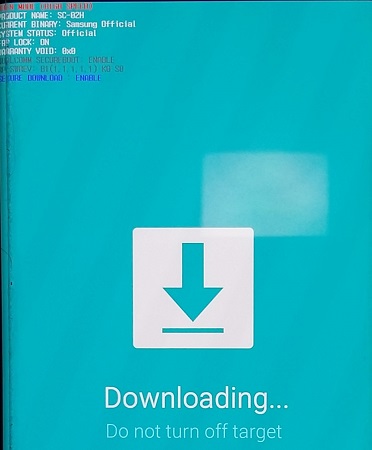
SC-03JのROMを書き込む
端末の画面に[Downloading...]と表示されている時にパソコンと端末をUSBで接続して、
前項の「3. Odin3でROMの書き込み準備を行う」で準備していたOdin3の[Start]ボタンを押せばROM焼きスタートです。
書き込み中はOdin3の画面に進捗バーが進んで行き、数分程度で書き込みが終わるのでしばらく待ちます。
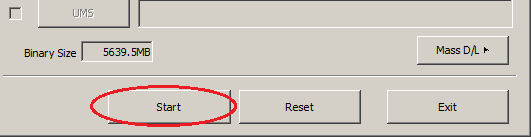
SCV35をリカバリーモードで起動する
SC-03J用ROMの書き込みが終わると自動で再起動が掛かり、「system update」と表示されてFW更新が走るので暫く待ちます。
更新表示が消えたら、消える瞬間に本体の[音量UP]+[Bixby]+[電源]ボタンを長押しして「リカバリーモード」に入ります。
もしタイミングを外した場合でも、[音量Down]+[電源]ボタンの2つを長押しすれば強制リセットが掛かるので、
リセットが掛かった瞬間に[音量UP]+[Bixby]+[電源]ボタンを長押しすれば、そこからリカバリーモードに入ることが出来ます。
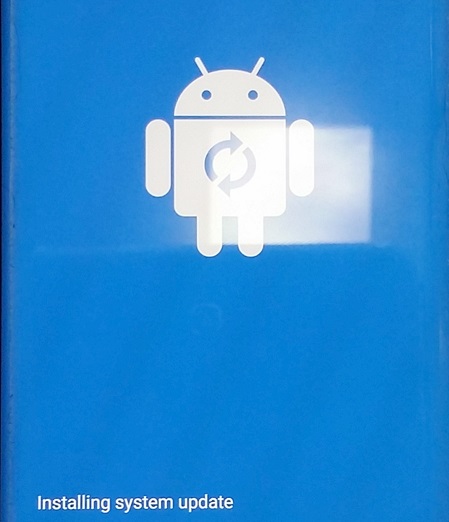
なお、リカバリーモードに入らず、そのままシステム起動させた場合は、
データ領域における所有権・署名等で警告が出て起動出来ません。
その場合は初期化するように促されます。
リカバリーモードからSCV35を直接初期化する
リカバリーモードに入った後は、「Wipe Date」を選択してSCV35の初期化を実行します。
初期化が終わった後は「Reboot」を選択するとSCV35が再起動するので、再起動したらSIMロック解除とSC-03J化の工程が完了です。
※Wipe Data/factory reset → Yes → Reboot system now
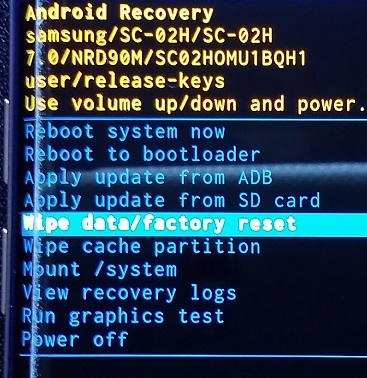
au純正SCV35のROMに戻す場合は
前項の「3. Odin3でROMの書き込み準備を行う 」まで戻り、
ダウンロードしたau純正のSCV35用ROMを指定して同様にROM焼きを行えば、au純正の状態に戻す事が可能です。
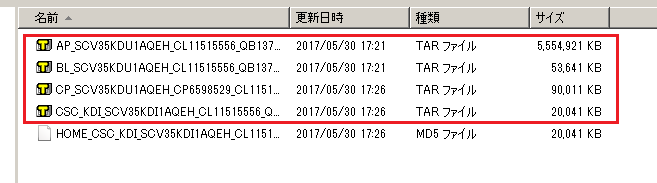
SCV35をSC-03J化した後の動作は?
今回のSCV35をSC-03J化とSIMロック解除をした後は完全なドコモ化状態になりますので、
ドコモFOMAプラスエリア(Band6)やドコモLTEバンド(Band19)を問題なく掴んでいるのが確認出来ます。
・SCV35 -> SC-03J化した対応バンド
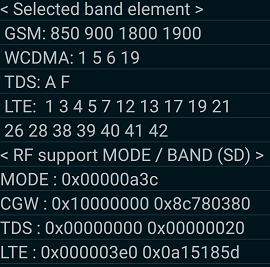
●お財布の注意点
お財布機能をau純正状態で既に使用していた場合は、今回のドコモ化している状態では使用出来ません。
もしお財布機能が必要な場合は、au純正状態に戻す事でお財布が再び使用出来るようになります。
多分ですが、お財布を初めて起動した際に表示される「初期設定時」に、Felicaチップ側に直接キャリア情報等の暗号化データが書き込まれているのでは?と思われます。
以上、SCV35をSC-03JしてSIMロック解除もしちゃうぞと言う方法でした♪
動作確認が出来たらコメント頂ければ幸いです(*´∀`*)






こちらの記事をもとにau s8+のdocomo化が無事に完了しました。iijのdocomo simで通話も問題なく行えました。ありがとうございました。
返信削除動作報告ありがとうございます。
返信削除少し安くなってきたのでMVNOに最適ですね(*´ω`*)
順調でしたが・・・
返信削除記事通りやってみて、docomo化してauに戻すところまで順調に進みました!
でも、mineo(auのVoLTE)のSIM入れても、「無効なSIMカードです。ネットワークがSIMカードをロックしました。」と表示されて、モバイルネットワークにつながってくれません。
この作業をする前に(SIMロック解除する前に)端末にSIMカード入れて通電したことがあったんですが、それが原因でしょうか?
SIMカード自体がロックされる(使用不可)なになるようなことはあるんでしょうか?
この記事を読んで頂ければ分かる通り、ドコモ化することでSIMロック解除がされます。
返信削除だからau純正に戻すとSIMロックされます。
つまり、ドコモ化した状態で使用すれば良いんです(´・ω・`)
ありがとうございます!
返信削除そういうことなんですね。
docomoは、SIMロック解除が必要ないから使えるよ、と。
あくまでも、docomo版になっただけで、SIMロックが解除された訳ではないということですね。
やっとわかりました。(^^;
FeliCaで試したこと
返信削除先日はありがとうございました。
あれから、docomo版にしてmineo(docomo)のSIMを挿して運用しています。
1つ試してみたことがあるので報告します。
docomo化する前にau版でFeliCaを使ってしまったので、docomo化してもFeliCaが使えませんでした。(設定すらできませんでした。)
au版に戻してから、auショップでFeliCaのデータを消してもらったら、docomo化してもFeliCaが使えるのかを試してみました。
結論から言うとNO!でした。
auショップでは、無料でサクサクデータを消してくれたので、経費はかかっていませんが、ちょっと期待していただけに残念でした。(^^;
動作報告ありがとうございます。
返信削除auでお財布を使用していた場合はFelicaチップにau端末のが署名されているため、使用できないと思います。
お財布を使用するためにはauでSIMロック解除を実現する必要があります。
この方法は以下の記事を書いていますので参考になるかと思われます。
http://gadgetdamage.blog.fc2.com/blog-entry-87.html#comment434
バンド選択
返信削除こんにちは、私はどのようにS8のサービスメニューにバンドの設定を変更するために入力することができますか?
docomo化後のソフトバンク回線
返信削除docomo化後はソフトバンク回線(Yモバイルなど)のSimも利用できるようになるのでしょうか?
それともドコモ回線のものだけでしょうか?
>>9
返信削除SIMロック解除なので全キャリアで使用可能です。
ただし、auネットワーク利用制限が掛かっているとau系では使えません。
質問させて下さい。
返信削除6.SCV35をリカバリーモードで起動する。の
”なお、リカバリーモードに入らず、そのままシステム起動させた場合は、
データ領域における所有権・署名等で警告が出て起動出来ません。
その場合は初期化するように促されます。”
になった場合の対処法は
”もしタイミングを外した場合でも、[音量Down]+[電源]ボタンの2つを長押し
すれば強制リセットが掛かるので、
リセットが掛かった瞬間に[音量UP]+[Bixby]+[電源]ボタンを長押しすれば、
そこからリカバリーモードに入ることが出来ます。”
で良いのでしょうか?
>>11
返信削除そちらで大丈夫と思います。
こちらの記事のおかげでdocomo化できました。
返信削除ありがとうございました。
そのうえで質問なのですが、
9. SCV35をSC-03J化した後の動作は?の
SCV35 -> SC-03J化した対応バンド
の画像はサービスモードの画面だと思いますが、
どうやってその画面に行けばいいのか分かりません。
対応バンドの表示方法を教えてください。
すみません自己解決しました。
返信削除Root化したGalaxy S7E/S8/S8+等でCAバンドを開放する方法!のページの
サービスメニューの中にありました・・・
SCV36を中古で購入後docomo化してFeliCaも使用しておりましたがMNPでauにしたためauのROMに戻したところFeliCaの使用はできるのですがauショップでのリセットはできませんでした。
返信削除なにかリセットするには良い方法はありませんでしょうか。
>>15
返信削除リセットする方法は無いと思われます。
ドコモ化した状態でSIMを入れ替えて使うほうが早いと思います。